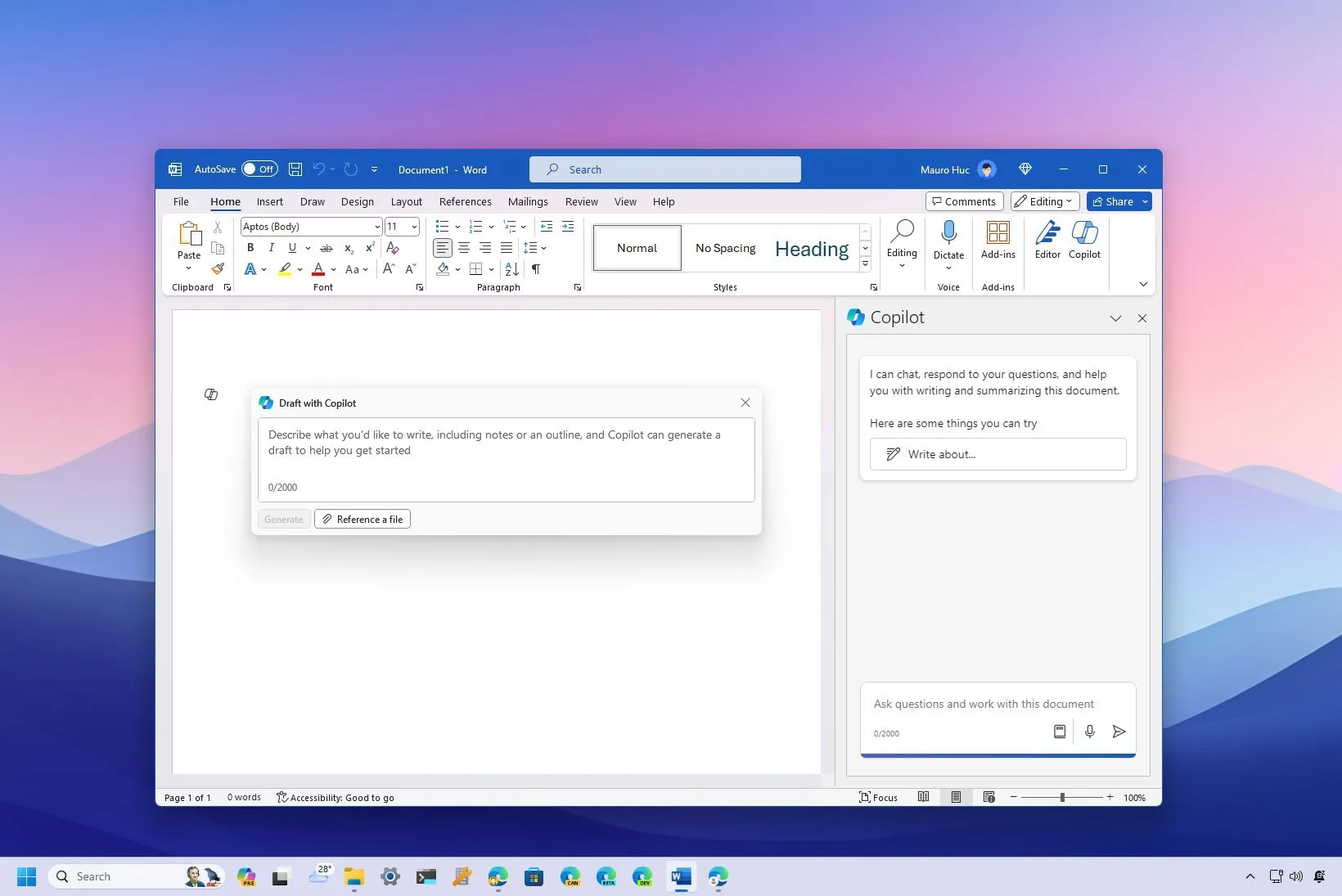Copilot in Word – Stappenplan
Copilot handleiding is een veelgezochte term onder professionals, bedrijven, studenten en iedereen die slimmer wil werken met Microsoft 365. Microsoft Copilot is dé AI-assistent van dit moment, geïntegreerd in Word, Excel, Outlook, Teams en andere populaire Microsoft-apps. In deze complete Copilot handleiding ontdek je stap voor stap hoe je Copilot activeert, gebruikt, optimaliseert én alles uit deze slimme digitale collega haalt.
Wat is Microsoft Copilot?
Microsoft Copilot is een geavanceerde AI-assistent die je direct in je vertrouwde Office-apps helpt met schrijven, samenvatten, analyseren, structureren en zelfs brainstormen. Of je nu een rapport schrijft, een complexe e-mail opstelt, data analyseert of notulen maakt: Copilot denkt met je mee en automatiseert veel taken die normaal veel tijd kosten.
Waarom een Copilot handleiding onmisbaar is
Copilot biedt honderden mogelijkheden. Door deze Copilot handleiding ontdek je sneller hoe je het maximale uit deze tool haalt:
Je leert hoe je Copilot activeert en gebruikt in verschillende apps.
Je krijgt concrete voorbeelden en praktische toepassingen.
Je ontdekt slimme tips voor een hogere productiviteit.
Je voorkomt veelgemaakte fouten en frustraties.
Hoe activeer je Copilot?
Het activeren van Copilot hangt af van je licentie en app-versie. Volg deze stappen:
Controleer je Microsoft 365-abonnement.
Copilot is beschikbaar voor de meeste zakelijke, enterprise en educatieve abonnementen. Particulieren hebben soms nog beperkte toegang.Update je Office-apps.
Zorg ervoor dat je Word, Excel, Outlook, Teams etc. de nieuwste versie draaien. Updaten kan via Microsoft Store of via je IT-beheerder.Inloggen met je Microsoft-account.
Alleen ingelogde gebruikers met de juiste licentie zien de Copilot-functie.Copilot activeren per app:
In Word, Excel, PowerPoint: Kijk rechtsboven voor het Copilot-icoon (meestal een cirkeltje met “sparkle”)
In Teams: Open een chat of meeting en kijk onderin voor het Copilot-icoon
Copilot gebruiken: stap-voor-stap uitleg
Hieronder vind je een duidelijke Copilot handleiding voor de populairste apps:
Copilot in Word
Klik op het Copilot-icoon.
Typ je opdracht, bijvoorbeeld: “Vat deze tekst samen”, “Schrijf een inleiding over duurzaamheid”, of “Herschrijf deze alinea in formele stijl”.
Copilot genereert direct tekst. Je kunt deze direct toevoegen, aanpassen of verwijderen.
Gebruik Copilot om titels, samenvattingen, argumenten of alternatieve formuleringen te krijgen.
Copilot in Excel
Klik op het Copilot-icoon.
Geef opdrachten als: “Maak een grafiek van kolom A en B”, “Vat de trends van deze dataset samen”, of “Geef uitleg bij deze formule”.
Copilot helpt je bij analyses, visualisaties en zelfs formules genereren.
Copilot in Outlook
Gebruik Copilot om e-mails samen te vatten, standaardantwoorden te genereren of voorstellen te doen voor een reply.
Typ bijvoorbeeld: “Maak een conceptantwoord op deze e-mail” of “Vat deze e-mailreeks samen”.
Copilot in Teams
Tijdens meetings kun je Copilot gebruiken om notulen, actielijsten of samenvattingen te maken.
Vraag Copilot: “Wat zijn de belangrijkste actiepunten van deze vergadering?” of “Maak een to-do lijst van dit overleg”.
Copilot prompts: voorbeelden voor elke situatie
Copilot werkt met natuurlijke taal. Enkele veelgebruikte prompts:
“Schrijf een introductie van 100 woorden over klimaatverandering”
“Vat deze notulen samen in 5 punten”
“Maak een brainstormlijst voor ons nieuwe project”
“Herschrijf deze tekst in eenvoudig Nederlands”
“Geef drie alternatieven voor deze titel”
“Vertaal deze tekst naar het Engels”
Copilot handleiding: tips voor maximaal resultaat
1. Wees specifiek
Hoe concreter je vraag, hoe beter het resultaat. Geef context (“voor een managementrapport”) en gewenste lengte (“maximaal 80 woorden”).
2. Bewerk de AI-tekst altijd zelf
Copilot is een assistent, geen vervanger. Controleer, verbeter en personaliseer de gegenereerde tekst.
3. Gebruik Copilot als brainstormpartner
Vraag om ideeën, alternatieven of een eerste opzet. Copilot helpt je creativiteit te vergroten.
4. Zet Copilot in voor saaie, repetitieve taken
Laat Copilot standaardteksten, actielijsten of samenvattingen maken, zodat jij je kunt richten op het echte werk.
5. Combineer met andere Microsoft AI-functies
Gebruik Microsoft Editor, Smart Lookup, vertaalopties en meer naast Copilot voor nóg betere output.
Veelvoorkomende fouten en oplossingen
Copilot reageert niet: Controleer je internetverbinding en of je bent ingelogd met het juiste account.
Onjuiste tekst of toon: Geef duidelijk aan welke stijl je wilt (“informeel”, “zakelijk”, “enthousiast”).
Functie ontbreekt: Niet alle functies zijn in elke taal of app direct beschikbaar; check updates en je licentie.
Te afhankelijk worden: Gebruik Copilot als hulpmiddel, maar vertrouw op je eigen kennis en oordeel.
Copilot handleiding voor gevorderden
Slimme workflows automatiseren
Met Power Automate kun je Copilot-taken automatisch laten uitvoeren, bijvoorbeeld voor periodieke rapportages of e-mailoverzichten.
Integraties met andere Microsoft-apps
Gebruik Copilot samen met Teams, OneDrive, SharePoint en Power BI voor complete AI-ondersteunde werkprocessen.
Veiligheid en privacy
Let altijd op gevoelige informatie. Microsoft waarborgt privacy volgens de AVG, maar deel geen vertrouwelijke data met Copilot als het niet nodig is.
Veelgestelde vragen over Copilot
1. Is Copilot gratis?
Copilot is meestal inbegrepen bij zakelijke en enterprise-abonnementen. Voor sommige consumentenlicenties geldt een toeslag.
2. Werkt Copilot in het Nederlands?
Ja, de meeste functies zijn beschikbaar in het Nederlands. Sommige geavanceerde mogelijkheden verschijnen als eerste in het Engels.
3. Kan Copilot leren van mijn voorkeuren?
Copilot past zich aan jouw schrijfstijl en gebruik aan, maar blijft altijd suggesties doen die je zelf kunt aanpassen.
4. Is Copilot veilig voor vertrouwelijke documenten?
Ja, mits je je aan de standaard privacyrichtlijnen van Microsoft houdt.
Copilot handleiding: best practices voor 2025
Blijf experimenteren met prompts voor de beste resultaten.
Gebruik Copilot dagelijks, zodat je steeds sneller en efficiënter werkt.
Houd updates in de gaten, want Microsoft voegt continu nieuwe functies toe.
Werk samen in teams: deel je beste prompts en ervaringen met collega’s.
Copilot handleiding voor Microsoft 365
Copilot handleiding: deze gids helpt jou om het maximale uit Microsoft Copilot te halen. Door deze slimme AI-assistent actief te gebruiken in Word, Excel, Outlook en Teams, werk je sneller, nauwkeuriger en creatiever. Gebruik deze handleiding als naslagwerk, deel hem met je team en ontdek elke week nieuwe mogelijkheden!